Reklama
 Niektorým ľuďom sú najdôležitejšie údaje, kontakty, kalendáre a udalosti. Tento druh údajov by sa mal zaznamenávať v okamihu, keď sa s nimi stretnete, vo svojich dôveryhodných zariadeniach alebo inak budú určite odstránené.
Niektorým ľuďom sú najdôležitejšie údaje, kontakty, kalendáre a udalosti. Tento druh údajov by sa mal zaznamenávať v okamihu, keď sa s nimi stretnete, vo svojich dôveryhodných zariadeniach alebo inak budú určite odstránené.
Znovu a znovu sa dokázalo, že normálny človek sa nemôže spoľahnúť na svoje mozgové bunky na ukladanie stoviek (alebo tisícov) kontaktných záznamov bez toho, aby stratil väčšinu z nich. Ak mi neveríte, skúste si spomenúť na 50 telefónnych čísel a e-mailov s kontaktmi, ktoré ste sa stretli v predchádzajúcom mesiaci.
Bohužiaľ, v prostredí viacerých modulov gadget, v ktorých dnes žijeme, je takmer nemožné zadávať údaje iba na jedno zariadenie. Synchronizačné aplikácie sú nevyhnutné, pokiaľ nie ste ochotní neustále kopírovať a vkladať údaje ručne do rôznych zariadení.
Práca na strane Windows
Problémy sa vyskytujú, keď musíte synchronizovať údaje medzi „nekompatibilnými“ zariadeniami, ako sú počítače Mac a Windows. Aj keď existujú náznaky prímeria medzi týmito dvoma gigantmi, boli nekompatibilné tak dlho, že sa ľudia už o to ani neskúšali.
Ukázalo sa, že existuje bezplatné riešenie na synchronizáciu vašich kontaktov, kalendárov a udalostí medzi počítačmi Mac a Windows. SyncMate je meno a synchronizácia viacerých zariadení je hra. Diskutovali sme o Možnosti synchronizácie so systémom Windows Mobile Windows Phone je mŕtvy, pretože podpora spoločnosti Microsoft končíSpoločnosť Microsoft oficiálne vytiahla zástrčku v telefóne Windows Phone a ukončila všetku podporu pre systém Windows Phone 8.1. Stále existuje systém Windows 10 Mobile, ale zdá sa, že aj spoločnosti Microsoft sa to nezaujíma. Čítaj viac SyncMate predtým. K dispozícii je dokonca aj darček. Tento článok sa zameriava na použitie nástroja SyncMate na synchronizáciu údajov medzi počítačmi Mac a Windows.
Prvým krokom by bolo stiahnutie a inštalácia Klient SyncMate na strane Windows.
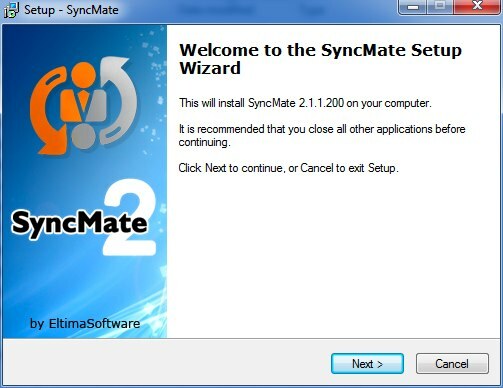
Po dokončení inštalácie musíte aplikácii udeliť povolenie na prechod cez bránu Windows Firewall. Skontrolujte iba „Súkromné siete“, Pretože prístup k vašim súkromným údajom sa neodporúča prostredníctvom verejného vzdialeného prístupu.
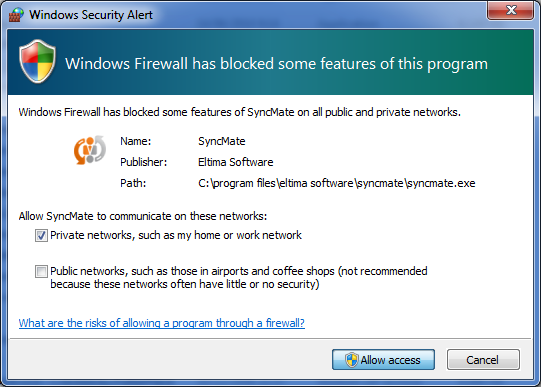
SyncMate je potom pripravený na pripojenie. Z tohto okna s nastaveniami si poznamenajte použitý port, heslo a adresu IP. Údaje budete potrebovať neskôr.
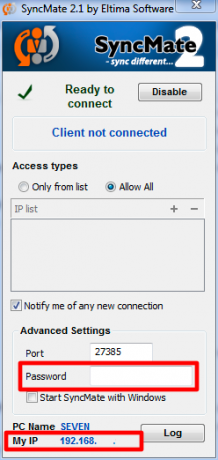
Druhá strana príbehu
Teraz sa pozrime na stránku príbehu v systéme Mac. Ak ste si aplikáciu stiahli a nainštalovali, prvým krokom by bolo vytvorenie nového pripojenia. Zvoľte “Windows PC“A kliknite na„ďalej“.
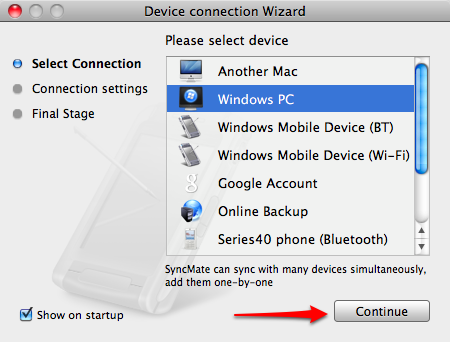
Zadajte všetky údaje, ktoré ste dostali od predchádzajúceho klienta SyncMate Windows: IP adresa, port a heslo. Potom kliknite na „ďalej“.

Nasledujúce okno vám umožní zmeniť obrázok a názov pripojenia. Kliknite na „Skončiť“Po dokončení.

Novovytvorené pripojenie sa objaví na hornom paneli okna SyncMate spolu s ostatnými už existujúcimi pripojeniami.

Na bočnej strane hlavného okna SyncMate nájdete všetky dostupné doplnky. Upozorňujeme, že bezplatná verzia tejto aplikácie má k dispozícii iba dva doplnky: Kontakty a iCal. To je dostatočné na synchronizáciu vašich kontaktov, kalendárov a udalostí medzi dvoma počítačmi. Ak potrebujete ďalšie funkcie - napríklad synchronizáciu priečinkov, môžete prejsť na platenú službu „odborník“.
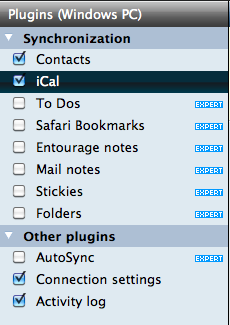
Ak vyberiete jeden z doplnkov, nastavenia budú k dispozícii na hlavnej table okna. „kontakty“Umožňuje zvoliť smer synchronizácie a skupiny kontaktov, ktoré sa majú synchronizovať.
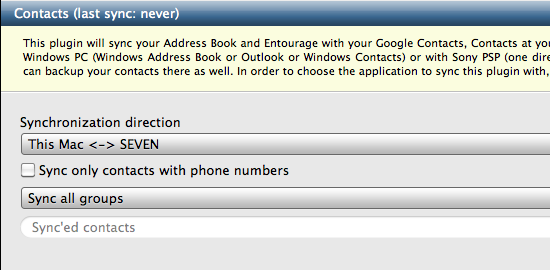
Nastavenia iCal vám tiež umožňujú zvoliť smer synchronizácie a kalendár na synchronizáciu.
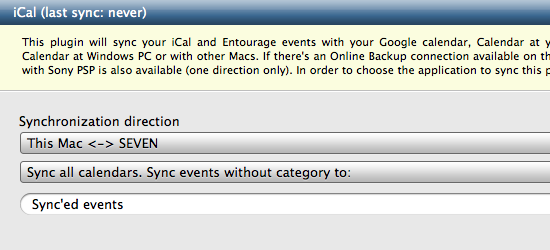
Okrem toho môžete tiež určiť časové obdobie udalostí, ktoré sa majú synchronizovať.

Ak potrebujete zmeniť nastavenia pripojenia, môžete to urobiť z „Nastavenia pripojenia" zapojiť.
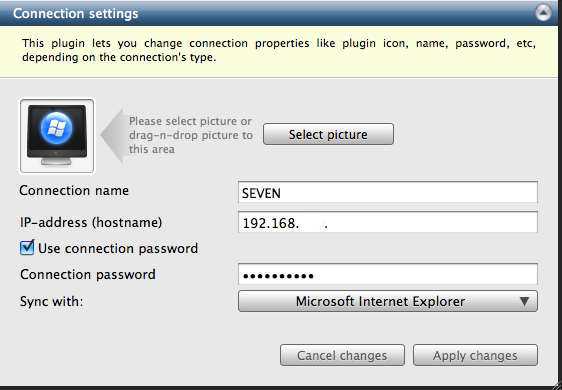
Po dokončení všetkých nastavení stačí kliknúť na tlačidlo „Synchronizovať teraz“V pravom hornom rohu okna.
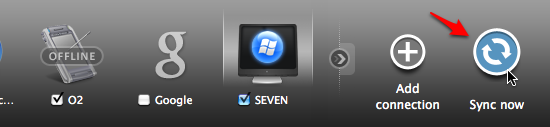
Zobrazí sa indikátor synchronizácie a všetko, čo musíte urobiť, je čakať na synchronizáciu vašich údajov a potom sa objavia na oboch počítačoch.

Záverečná poznámka
Pokúsil som sa použiť aplikáciu na synchronizáciu môjho počítača Mac s dvoma rôznymi počítačmi so systémom Windows, ale iba jeden bol úspešný. Stále skúmam dôvod a nemám šancu vyskúšať postup na iných strojoch.
Skúsili ste SyncMate synchronizovať svoje kontakty, kalendáre a udalosti medzi počítačmi Mac a PC? Bol úspešný? Poznáte ďalšie bezplatné metódy na synchronizáciu kontaktov medzi počítačmi Mac a Windows PC? Podeľte sa o svoje zážitky, myšlienky a názory pomocou komentárov nižšie.
Indonézsky spisovateľ, samozvaný hudobník a architekt na čiastočný úväzok; ktorý chce prostredníctvom svojho blogu SuperSubConscious urobiť svet lepším miestom po jednom.